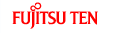Visualização do Mapa
Visualização da localização actual
Para aceder a partir do menu de Navegação, toque em [MAP].
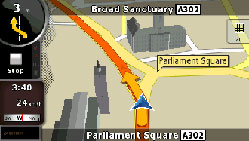
Para mais informações sobre o ecrã do Mapa, consulte o tópico Ecrã do Mapa.
A Navegação apresenta o percurso da seguinte forma.
Símbolo | Nome | Descrição |
|---|---|---|
 | Posição de GPS actual | A posição actual do veículo é apresentada no mapa. |
 | Cursor (posição seleccionada no mapa) | A localização seleccionada no menu de Localização ou o ponto seleccionada ao tocar no mapa. |
 | Ponto inicial | O primeiro ponto do percurso. Normalmente, se existir uma posição de GPS disponível, esta será utilizada como ponto inicial do percurso. Na ausência de uma posição de GPS válida, a Navegação utiliza a última posição de GPS conhecida como ponto inicial. Quando utilizar um percurso guardado, a Navegação irá perguntar se pretende utilizar como ponto inicial a posição de GPS actual ou o primeiro ponto do percurso guardado. Pode também modificar o ponto inicial no menu de Cursor. Se o fizer, para manter o ponto seleccionado como ponto inicial, terá de desligar a função de cálculo automático após desvio de percurso. Se, numa das situações anteriores, tiver desactivado a função de
cálculo automático após desvio de percurso, tocar no ícone |
 | Ponto de passagem | Os pontos de passagem são destinos intermédios. Pode posicionar o número de pontos de passagem que desejar. |
 | Destino (ponto final) | O último ponto do percurso, o destino final. |
Cor do percurso | O percurso está destacado em relação ao mapa, tanto no modo de cor nocturno como diurno. O troço activo do percurso é sempre apresentado com um tom mais claro do que os troços inactivos (seguintes). | |
Troço activo do percurso | A secção do percurso que está a percorrer. Se não tiverem sido adicionados pontos de passagem (apenas o destino), todo o percurso será identificado como o troço activo. Tendo sido adicionados pontos de passagem, o troço activo é a secção do percurso compreendida entre a localização presente e o ponto de percurso seguinte (o ponto de passagem seguinte ou, caso não existam mais pontos de passagem, o destino final). | |
Troço do percurso inactivo | As secções seguintes do percurso. Cada uma destas secções fica activa quando o veículo chega ao ponto de passagem correspondente. | |
Ruas e estradas excluídas da navegação | Pode seleccionar se pretende ou não utilizar determinados tipos de estrada. Opção de planeamento de percurso Contudo, quando não for possível à Navegação evitar essas estradas, o percurso irá incluí-las, sendo indicadas no mapa com uma cor diferente. |
Menu de Cursor
Quando selecciona uma localização no menu de Localização, é apresentado o mapa com o menu de Cursor, que indica as acções possíveis para o ponto seleccionado.
Em alternativa, toque no mapa para que sejam apresentados os selectores de controlo. Toque novamente no mapa para posicionar o cursor, um ponto vermelho vivo. Toque novamente para abrir o menu de Cursor, onde é apresentada uma lista de opções.
Dado que o menu de Cursor só apresenta uma parte do mapa, o menu só inclui, inicialmente, alguns selectores. Toque em [More Options] para abrir todas as opções.
Selector de toque | Descrição |
|---|---|
 | Fecha o menu de Cursor e regressa ao ecrã anterior. |
 | Afasta o mapa. |
 | Aproxima o mapa. |
 | Com o menu de Cursor aberto, é possível mover, afastar ou aproximar o mapa. Toque em qualquer ponto do mapa para colocar o Cursor numa nova localização. Utilize este selector para repor o Cursor na posição ocupada inicialmente na abertura do menu de Cursor. |
 | Apresentado no Cursor quando este está na posição ocupada inicialmente na abertura do menu de Cursor. |
 | Apresentado no Cursor se estiver tiver sido deslocado desde a abertura do menu de Cursor. |
[Info] | Abre um novo ecrã no qual é indicado o endereço do Cursor e dos POI presentes nas imediações. |
[More Options] | Abre o ecrã do menu de Cursor na íntegra, com todas as opções disponíveis. |
[Set as Destination] | Cria um novo percurso com o Cursor como destino. O percurso anterior (caso exista) é eliminado. |
[Remove Destination] | Quando o cursor está no destino ou nas imediações deste, este selector substitui o selector anterior e a localização actual desaparece do percurso. O último ponto de passagem passa a ser o destino ou, caso não existam pontos de passagem, o percurso é eliminado. |
[Insert as Via] | O Cursor é adicionado ao percurso activo como um ponto de percurso intermédio, um ponto a alcançar antes do destino. Se o percurso já incluir pontos de passagem , o ecrã de Edição de percurso será aberto. Este ecrã apresenta o ponto do percurso onde o ponto de passagem será indicado. |
[Remove Via] | Quando o cursor está num ponto de passagem ou junto a um ponto de passagem, este selector substitui o selector anterior e o ponto de passagem seleccionado desaparece do percurso. O percurso é novamente calculado sem o ponto eliminado. |
[Continue] | Coloca o Cursor no fim do percurso, como novo destino. O destino anterior passa a ser o último ponto de passagem. |
[Routing Methods] | Este selector é semelhante a [Set as Destination]. Neste caso, contudo, é aberto um novo ecrã e os percursos são calculados através de todos os métodos disponíveis (rápido, curto, económico, fácil). Consulte os resultados e seleccione um dos percursos para a navegação. |
[Set as Start] | O Cursor passa a ser o ponto inicial do percurso. Isto significa que o percurso não é iniciado na posição de GPS actual e que é necessário desactivar a função de Cálculo Automático Após Desvio de Percurso para que o ponto seleccionado seja mantido como ponto inicial. |
[Remove Start] | Quando o cursor está no ponto inicial ou nas imediações deste, este selector substitui o selector anterior e o ponto inicial desaparece do percurso. A posição de GPS actual é utilizada novamente como ponto inicial e a função de Cálculo Automático Após Desvio de Percurso é activada mais uma vez. |
[Save as POI] | O Cursor é guardado como um POI do utilizador. Seleccione o grupo de POI, atribua um nome ao POI, seleccione um ícone adequado e introduza um número de telefone e informações adicionais, conforme necessário. |
[Place Pin] | É possível marcar localizações no mapa com Marcadores. Ao contrário dos POI, os Marcadores não incluem nomes nem outros detalhes, apenas cores que permitem distingui-los no mapa. |
[Remove Pin] | Quando o cursor está na localização de um marcador ou junto desta, este selector substitui o selector anterior e o marcador pode ser eliminado. |
[Add to Favorites] | Adiciona a localização do Cursor a uma lista de destinos visitados com frequência, ou Favoritos. Pode atribuir um nome aos Favoritos. |
[Save as Camera] | O Cursor é guardado como indicando a localização de uma Câmara de Segurança de Estrada (câmara de velocidade ou câmara de semáforos). É apresentado um novo ecrã no qual pode definir o tipo de câmara, a direcção do trânsito controlado e o limite de velocidade vigente. |
[Edit Camera] | Se o Cursor estiver na localização de uma Câmara de Segurança de Estrada ou nas imediações desta, este selector substitui o selector anterior e é aberto um novo ecrã no qual pode editar os detalhes da câmara. |
Menu de Posição
Quando segue o percurso recomendado no mapa (o Cursor está na posição de GPS actual), o menu de Posição substitui o menu de Cursor. Este menu não contém selectores que modifiquem o percurso actual e a posição de GPS não é útil como ponto do percurso.
Para abrir o menu de Posição, toque em [Position].
Consultar informações sobre as imediações
Durante a navegação, caso esteja interessado em obter detalhes sobre a posição actual:
Verifique a linha inferior do mapa. Aí estarão indicadas as informações relativas à rua e número de porta actuais.
Para mais informações, toque em [Position] para abrir o menu de Posição.
Toque em [Info]. Será apresentado o endereço, coordenadas e uma lista de POI próximos.
Para seleccionar os detalhes de outra localização, seleccione-a no mapa:
Para abrir o selector de controlo do mapa, toque em qualquer local do mapa.
Toque no mapa, na localização pretendida. O Cursor (
 ) será colocado nesse local. O
endereço da localização será apresentado na parte inferior do mapa.
) será colocado nesse local. O
endereço da localização será apresentado na parte inferior do mapa.
Para mais informações, toque em [Cursor] para abrir o menu de Cursor.
Toque em [Info]. Será apresentado o endereço, coordenadas e uma lista de POI próximos.
É ainda mais fácil se seleccionar o ponto pretendido no menu de Localização. Em seguida, o menu de Cursor é aberto automaticamente. Toque em [Info].
Operações do menu do Mapa
Marcas de posição no mapa
Posição de GPS actual:
 Visualização da localização actual
Visualização da localização actual
Localização seleccionada (Cursor):
 Menu de Cursor
Menu de Cursor
Os seguintes controlos ajudam o utilizador a modificar a vista do mapa, para que melhor se adeqúe às necessidades deste. A maior parte destes controlos são apresentados através de um único toque do mapa, desaparecendo novamente após alguns segundos de inactividade.
Acção | Selector de toque | Descrição |
|---|---|---|
Mover o mapa através de um processo de arrastar e largar | Nenhuma | Pode mover o mapa em qualquer direcção: toque no mapa sem soltar e mova o dedo na direcção em que o pretende mover. Se a posição de GPS estiver disponível e tiver movido o mapa, o selector |
Abrir/fechar os selectores de controlo do mapa | 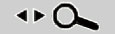 | Toque neste selector para apresentar ou ocultar os seguintes selectores de controlo do mapa:
|
Aproximar e afastar |   | Altera a porção do mapa apresentada no ecrã. A Navegação utiliza mapas de vectores de alta qualidade, que permitem visualizar o mapa a vários níveis de zoom, sempre com o conteúdo optimizado. Todo o texto (como, por ex., nomes de ruas) é sempre apresentado com o mesmo tamanho de letra e na orientação correcta. Pode limitar o texto apresentado a determinadas ruas ou objectos. Os limites do zoom são diferentes para os modos de visualização de mapas 2D e 3D. |
Inclinação para cima e para baixo |   | Altera o ângulo de visualização vertical do mapa no modo 3D. |
Rodar para a esquerda e para a direita |   | Altera o ângulo de visualização horizontal do mapa no modo 3D. Quando a posição de GPS está disponível, a Navegação roda sempre o mapa de forma a que a parte superior esteja alinhada com a direcção do movimento (orientação “Direcção para cima”). Pode utilizar estes selectores para rodar o mapa noutras direcções. Se a posição de GPS estiver disponível e tiver rodado o mapa, o selector |
Modos de visualização |    | Na Navegação, são fornecidas as seguintes perspectivas do mapa:
O ícone indica sempre qual o modo para o qual o selector muda: No modo 3D, é apresentado o símbolo |
Zoom Inteligente |  | A Navegação pode rodar, alterar a escala e inclinar o mapa de forma automática, de forma a proporcionar uma vista ideal:
Toque uma vez neste selector para activar o Zoom Inteligente. Toque uma vez neste selector e mantenha a pressão para definir o limite de zoom do Zoom Inteligente. |
Regressar à navegação normal (Regressar à posição de GPS através da rotação automática do mapa) |  | Toque neste selector para que o mapa regresse à posição actual do GPS. Se o mapa tiver sido rodado em modo 3D, a rotação automática do mapa também será novamente activada. |
Predefinição de zoom (Apenas no Modo Avançado) | 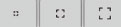 | Toque uma vez no botão de predefinição para definir o nível de zoom para um valor fixo predeterminado. O Zoom Inteligente é desactivado. Estes selectores estão disponíveis no modo 2D. Toque e mantenha pressão no selector pretendido para definir o valor de zoom como sendo o nível de zoom actual ou para repor o valor original. |
Predefinir a Inclinação e o Zoom (Apenas no Modo Avançado) | 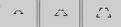 | Toque uma vez no botão de predefinição para definir o nível de zoom para um valor fixo predeterminado. O Zoom Inteligente é desactivado. Estes selectores estão disponíveis no modo 3D. Toque e mantenha pressão no selector pretendido para definir o valor de zoom como sendo o nível de zoom actual ou para repor o valor original. |
Escala do mapa |  | A Navegação apresenta a escala do mapa em modo 2D. |
Ajustar ao ecrã | [Fit to screen] | Este selector não é apresentado no ecrã do Mapa. Está disponível nos seguintes ecrãs:
|
Informações de estado do ecrã do Mapa e operação de ocultação
As seguintes informações são apresentadas no campo arredondado no canto superior esquerdo do ecrã, o Campo de pré-visualização de mudança de direcção. Quando toca nesta zona, o resultado depende das informações apresentadas actualmente.
Ícone | Informações | Detalhes | Acção |
|---|---|---|---|
Não existe qualquer percurso activo no Modo Simples. | Quando não existem percursos activos no Modo Simples, este ícone é apresentado no Campo de pré-visualização de mudança de direcção. | Toque nesta zona para abrir a Localização de Endereços. | |
Não existe qualquer percurso activo no Modo Avançado. | Se não houver qualquer percurso a navegar no Modo Avançado, este ícone será apresentado no Campo de pré-visualização de mudança de direcção. | Toque nesta zona para abrir o menu de Localização. | |
Não existe uma posição de GPS válida. | Se não existir um percurso activo nem uma posição de GPS válida, os satélite existentes são indicados como pontos coloridos na representação do céu. É necessário que alguns pontos fiquem verdes para que a navegação seja possível. | Toque nesta zona para abrir o ecrã de Informações sobre o percurso. | |
Se o ícone for uma imagem fixa, é necessário calcular novamente o percurso. | Existe uma posição de GPS e um percurso activo disponíveis, mas a função de Cálculo Automático Após Desvio de Percurso está desactivada e o veículo desviou-se do percurso. | Toque nesta zona para que a Navegação calcule novamente o percurso recomendado. | |
Este ícone indica que está a decorrer o cálculo do percurso. | A Navegação está a calcular o percurso. | Não acontecerá nada se tocar nesta zona do ecrã. | |
Próximo evento do percurso (Acção seguinte) | Existe uma posição de GPS e um percurso activo disponíveis e o veículo está a percorrer o percurso recomendado. Esta zona fornece informações sobre o tipo e a distância do próximo evento do percurso. | Toque nesta zona para abrir o ecrã de Informações sobre o percurso. |
A área seguinte aparece junto da zona arredondada descrita anteriormente. Quando toca nesta zona, o resultado depende das informações apresentadas actualmente.
Ícone | Informações | Detalhes | Acção |
|---|---|---|---|
Não existe uma posição de GPS válida. | Se não existir uma posição de GPS válida, será apresentado um símbolo neste local. | Toque nesta zona para abrir o ecrã de Dados de GPS, que permite verificar o estado do sinal e as definições de ligação. | |
Limitações de trânsito | Quando existe uma posição de GPS disponível mas não há qualquer percurso a navegar, as limitações de trânsito nas intersecções seguintes são apresentadas neste local. | Não acontecerá nada se tocar nesta zona do ecrã. | |
Segundo evento do percurso (manobra depois da manobra seguinte) | Quando existe uma posição de GPS e um percurso activo disponíveis, este campo apresenta o evento de percurso posterior ao evento de percurso seguinte, apresentado na zona descrita anteriormente. | Toque nesta zona para abrir o ecrã de Itinerário com as instruções de orientação para todas as mudanças de direcção. | |
Aproximação de uma Câmara de Segurança de Estrada | Este ícone é apresentado quando o veículo se aproxima de uma Câmara de Segurança de Estrada, estando o aviso de câmaras activado nas Definições. | Toque nesta zona para suprimir o aviso sonoro de câmara. | |
Para a simulação a decorrer | Este ícone é apresentado durante demonstrações rápidas, simulações de percurso e reprodução de Registos de Trajectos. | Toque nesta zona para interromper a simulação. | |
Calcular novamente o percurso | Durante o novo cálculo do percurso, este campo indica o progresso do cálculo, de 0 % a 100 %. | Não acontecerá nada se tocar nesta zona do ecrã. | |
 | Faixa de indicadores |  Gravação de Registo de Trajectos  Estado do TMC | Não acontecerá nada se tocar nesta zona do ecrã. |
Na faixa de indicadores são apresentados os seguintes símbolos:
 | Quando existe uma posição de GPS disponível, a Navegação grava um Registo de Trajectos. |
 | A gravação do Registo de Trajectos está desactivada. |
 | O TMC está desligado. |
 | Foram recebidos dados de trânsito do TMC. |
 | Existem Eventos de trânsito novos, por ler. |
 | Parte do percurso foi alterado devido a Eventos de trânsito. |
 | Parte do percurso foi mencionado nos Eventos de trânsito, mas o percurso não foi alterado (por exemplo, se o desvio também implicar demoras) ou não foi possível alterar o percurso (por exemplo, o destino é numa rua congestionada). |
No ecrã do Mapa, existem dois campos reservados para as duas manobras seguintes (eventos de percurso indicados no Itinerário). É indicado o tipo de evento (mudança de direcção, rotunda, saída de auto-estrada, etc.) e a distância a que se encontra da posição de GPS actual.
A maior parte destes ícones são bastante intuitivos, sendo facilmente reconhecíveis como sinais rodoviários. A seguinte tabela apresenta alguns dos eventos de percurso mais frequentes. São utilizados os mesmos símbolos em ambos os campos:
Ícone | Descrição |
|---|---|
| Virar à esquerda. |
| Virar à direita. |
| Inverter a marcha. |
| Descrever uma curva larga à direita. |
| Curva acentuada à esquerda. |
| Permanecer do lado esquerdo. |
| Continuar em frente na intersecção. |
| Entrar na rotunda. O número da saída é indicado no círculo, mas apenas para a próxima mudança de direcção. |
| Entrar na auto-estrada. |
| Sair da auto-estrada. |
| Entrar no barco. |
| Sair do barco. |
| Aproximação do próximo ponto de passagem. |
| Aproximação do destino. |
As seguintes informações são apresentadas em três campos no ecrã do Mapa. Toque nesta zona para abrir o ecrã de Informações sobre a viagem e efectue a selecção a partir dos valores apresentados no três campos.
Na ausência de um percurso activo, estes campos apresentam as seguintes informações. : Velocidade actual, bússola e hora actual.
Ícone | Tipo | Mais informações |
|---|---|---|
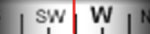 | Bússola | Indica a direcção do movimento do veículo, não só quando o mapa está rodado automaticamente (3D) mas também quando está sempre virado para Norte (2D). |
 | Informações de velocidade | Podem ser apresentados os seguintes valores relacionados com velocidade:
|
 | Informações de tempo | Podem ser apresentados os seguintes valores relacionados com o tempo:
|
 | Informações de distância | Podem ser apresentados os seguintes valores relacionados com a distância:
|
A qualidade da recepção GPS indica a exactidão das informações de posição num dado momento.
Ícone | Descrição |
|---|---|
 | Receptor de GPS não ligado. A navegação por GPS não é possível. |
 | A Navegação está ligada ao receptor de GPS, mas o sinal é demasiado fraco, pelo que não é possível ao receptor determinar a posição de GPS. A navegação por GPS não é possível. |
 | A navegação por GPS não é possível. Só é recebido o sinal de alguns satélites. Existem informações de posição disponíveis, mas não é possível calcular a elevação (altitude). A navegação por GPS é possível, mas a margem de erro da posição pode ser significativa. |
 | Existem informações sobre a altitude, a posição é uma posição 3D. A navegação por GPS é possível. |

Toque no seguinte campo de estado para abrir o menu Rápido Menu Rápido.
Ícone | Estado | Mais informações |
|---|---|---|
 | Qualidade da posição de GPS | Um número mais elevado de barras iluminadas indica uma maior exactidão da posição de GPS. |
Utilizar o Cursor (numa posição seleccionada)
Em primeiro lugar, coloque o cursor na localização pretendida no mapa, através de uma das seguintes opções:
Utilize o menu de Localização para seleccionar uma localização. O mapa é novamente apresentado com o ponto seleccionado (o Cursor) no centro, e o menu de Cursor é aberto, indicando as opções disponíveis.
Toque duas vezes no ecrã para colocar o Cursor na localização pretendida. Toque no cursor para abrir o menu [Cursor].
Estão disponíveis as seguintes acções.
Selector de toque | Acção |
|---|---|
[Set as Destination] | Num percurso activo, utilizar o Cursor para indicar o destino, substituindo o destino anterior. |
[Insert as Via] | Num percurso activo, utilizar o cursor como ponto de passagem (localização intermédia) anterior ao destino (disponível apenas no Modo Avançado). |
[Place Pin] | Assinala o mapa com um marcador na localização do cursor (disponível apenas no Modo Avançado). |
[Routing Methods] | Apresenta os diferentes percursos calculados com os métodos de determinação de percurso disponíveis. Seleccione o que melhor se adequa às duas necessidades (disponível apenas no Modo Avançado). |
[Set as Start] | Num percurso activo, utilizar o Cursor como ponto inicial, substituindo a posição de GPS actual (disponível apenas no Modo Avançado). |
[Continue] | Num percurso activo, utilizar o cursor como destino e o destino anterior como ponto de passagem (disponível apenas no Modo Avançado). |
[Save as POI] | Guardar a localização assinalado pelo Cursor como um POI (disponível apenas no Modo Avançado). |
[Add to Favourites] | Guarda a localização assinalada pelo Cursor como uma localização Favorita. |
[Save as Camera] | Guardar a localização assinalado pelo Cursor como uma localização de Câmara de Segurança de Estrada (disponível apenas no Modo Avançado). |
[Info] | Abre um ecrã com o nome, endereço e coordenadas da localização assinalada pelo Cursor, bem como uma lista de POI das imediações. |
Localização actual e procura de percursos
Quando a posição de GPS está disponível, a Navegação assinala a posição
actual no mapa com o ícone  .
.
Para utilizar a posição de GPS actual, toque em [Position]. O menu de Posição será apresentado e poderá guardar a posição de GPS como um dos itens seguintes:
Um Favorito
Uma Câmara de Segurança de Estrada
Um POI
Um Marcador de Mapa
Regressar ao ecrã do Mapa normal
Quando existe uma posição de GPS disponível e o utilizador tiver
movido o mapa (o ícone  pode ter sido
movido ou não estar visível), ou se tiver rodado o mapa no modo 3D,
o símbolo
pode ter sido
movido ou não estar visível), ou se tiver rodado o mapa no modo 3D,
o símbolo  será apresentado. Toque neste selector para que o mapa regresse
a posição de GPS e para activar novamente a orientação “Direcção
para cima” (rotação automática do mapa).
será apresentado. Toque neste selector para que o mapa regresse
a posição de GPS e para activar novamente a orientação “Direcção
para cima” (rotação automática do mapa).

Mesmo que mova o mapa ao conduzir, a Navegação continuará a navegar enquanto houver um percurso activo: as instruções de voz serão reproduzidas e os ícones de pré-visualização de mudança de direcção serão apresentados de acordo com a posição de GPS actual.
Determinação de posição (Cursor)
Se seleccionar uma localização no menu de Localização ou se tocar
no mapa quando os selectores de controlo deste estão visíveis, o Cursor
será colocado no ponto seleccionado do mapa. A Navegação apresenta
o Cursor com um ponto vermelho vivo ( ), para que seja visível em todos
os níveis de zoom, mesmo que esteja em segundo plano numa vista de
mapa 3D.
), para que seja visível em todos
os níveis de zoom, mesmo que esteja em segundo plano numa vista de
mapa 3D.
Depois de o Cursor estar definido, toque em [Cursor]. O menu de Cursor será apresentado, permitindo que utilize o Cursor como um dos seguintes elementos:
Ponto inicial de um percurso
Um ponto de passagem num percurso
O destino de um percurso
Pode também procurar os POI existentes nas imediação do Cursor.
Tem ainda a opção de guardar a localização do Cursor como:
Um Favorito
Uma Câmara de Segurança de Estrada
Um POI
Um Marcador de Mapa
Visualizar a posição original no menu de cursor
Quando o menu de Cursor é aberto, a posição do Cursor aquando da
abertura do menu é assinalada por um ícone especial ( ).
).
Pode mover, aproximar ou afastar o mapa e reposicionar o Cursor.
O Cursor habitual ( ) é apresentado e os selectores do menu de Cursor iniciam as acções
para esta nova localização.
) é apresentado e os selectores do menu de Cursor iniciam as acções
para esta nova localização.
Para regressar à posição original do Cursor, toque em  . O mapa regressa
à posição em que estava aquando da abertura do menu de Cursor e o
ícone
. O mapa regressa
à posição em que estava aquando da abertura do menu de Cursor e o
ícone  é novamente apresentado.
é novamente apresentado.
Alterar a escala
O Zoom Inteligente é muito mais do que uma simples funcionalidade de zoom automático.
Ao seguir um percurso calculado pela Navegação:Quando se aproximar de um cruzamento, a Navegação irá aproximar o mapa e elevar o ângulo de visualização para permitir que reconheça a manobra com facilidade. Se a mudança de direcção seguinte estiver a alguma distância, o Zoom Inteligente irá afastar o mapa e baixar o ângulo de visualização até este ficar plano, de modo a mostrar a estrada à frente do veículo.
Ao circular sem um percurso activo: Se circular a uma velocidade reduzida, o Zoom Inteligente irá aproximar o mapa e, se circular a uma velocidade elevada, irá afastá-lo.
Activar o zoom inteligente
Toque no mapa para que os selectores de controlo do mapa sejam apresentados
e, em seguida, toque em  para activar o Zoom Inteligente.
para activar o Zoom Inteligente.
Ajustar a qualidade do Zoom Inteligente
Toque no mapa para que os selectores de controlo do mapa sejam apresentados
e, em seguida, toque em  , mantendo a pressão, para abrir a janela de definições do Zoom
Inteligente. Se necessário, modifique os limites de zoom do Zoom Inteligente.
, mantendo a pressão, para abrir a janela de definições do Zoom
Inteligente. Se necessário, modifique os limites de zoom do Zoom Inteligente.
Visualização dos trajectos percorridos
Esta unidade pode criar um registo dos trajectos percorridos. Gerir Registos de Trajectos
Um Registo de Trajectos é um registo das alterações de posição de GPS e é gravado independentemente do percurso calculado pela unidade.
É possível gravar os Registos de Trajectos, atribuir-lhes novos nomes, trocá-los, apresentá-los no mapa, exportá-los para um cartão de memória em formato GPX e eliminá-los. Gerir Registos de Trajectos
Pode definir a unidade de forma a que esta grave os dados de GPS nativos recebidos do dispositivo de GPS, independentemente do Registo de Trajectos normal. Estes registos são guardados como ficheiros de texto separados no cartão de memória e não é possível apresentá-los nem reproduzi-los nesta unidade.
Para activar a gravação de registos de NMEA/SIRF, toque nos seguintes selectores: [Menu], [Settings], [Track Logs], [Create NMEA/SIRF Log].
Utilizar registos
Esta unidade pode gravar o trajecto (alteração da posição de GPS) durante a condução.

Não é necessário seleccionar um destino nem criar um percurso. O trajecto é gravado durante a viagem.
Esta funcionalidade só está disponível no Modo Avançado.
O procedimento é explicado a partir do ecrã do Mapa.
Gravar o trajecto percorrido (criar um Registo de Trajectos)
Comece a circular.
Toque nos seguintes selectores: [Menu], [Settings], [Track Logs]
Comece a gravar: Toque em [Record].
Pode regressar ao mapa e continuar a conduzir.
Repita os passos anteriores e, em seguida, toque em [Stop Recording] para interromper a gravação.
A Navegação identifica o Registo de Trajectos com a marcação da hora.
(Em alternativa, pode tocar em
 no menu Rápido para
iniciar a gravação do Registo de Trajectos e tocar nesse selector
novamente para interromper a gravação.)
no menu Rápido para
iniciar a gravação do Registo de Trajectos e tocar nesse selector
novamente para interromper a gravação.)
Simular um Registo de Trajectos no mapa
Toque nos seguintes selectores: [Menu], [Settings], [Track Logs]
Localize o Registo de Trajectos pretendido e, em seguida, toque no símbolo
 junto
do mesmo.
junto
do mesmo.
O mapa é novamente apresentado e a simulação do Registo de Trajectos (uma reprodução realista) é iniciada.
Para interromper a reprodução em qualquer altura, toque em [Stop].
Alterar a cor de um Registo de Trajectos
Toque nos seguintes selectores: [Menu], [Settings], [Track Logs]
Toque no Registo de Trajectos em causa e, em seguida, toque num dos selectores coloridos.
Guardar um percurso
Esta funcionalidade só está disponível no Modo Avançado.
O procedimento é explicado a partir do ecrã do Mapa.
Toque nos seguintes selectores: [Menu], [Route], [Save Route]
Introduza o nome do percurso guardado e, em seguida, toque em [Done].
Ao guardar um percurso, a Navegação guarda não só os pontos ao longo deste, mas todo o itinerário.
O percurso guardado pode ser influenciado pelas Informações de trânsito. Quando um percurso é utilizado numa data posterior àquela em que foi criado, pode parecer idêntico ao percurso guardado. Contudo, quando necessário, as Informações de trânsito actuais são utilizadas para calcular novamente o percurso.
Se, depois de guardar um percurso, actualizar o mapa, a Navegação reconhecerá as alterações e calculará novamente as instruções de condução de acordo com as informações de mapa mais recentes.
Durante a navegação, a Navegação elimina os pontos de passagem que já tiverem sido passados, bem como os segmentos de estrada percorridos para chegar a esses pontos. Caso pretenda guardar um percurso, deverá fazê-lo antes do início da navegação.
Carregar um percurso guardado
Esta funcionalidade só está disponível no Modo Avançado.
O procedimento é explicado a partir do ecrã do Mapa.
Toque nos seguintes selectores: [Menu], [Route], [Load Route]
Toque no percurso que pretende navegar.
Na eventualidade provável de a posição inicial do percurso ser diferente da posição de GPS actual, será necessário confirmar se pretende parar a navegação a partir da posição de GPS actual e utilizar antes o ponto inicial do percurso carregado.
Se optar por manter a posição de GPS actual como ponto inicial, o percurso será novamente calculado a partir da posição em que se encontra.
O mapa será apresentado e poderá começar a navegar.
Ecrã do Mapa
A Navegação destina-se, sobretudo, à navegação em terra. É por esse motivo que, na Navegação, os mapas se assemelham aos mapas tradicionais em papel. Contudo, a Navegação oferece muito mais do que os mapas convencionais. Pode personalizar o aspecto e o conteúdo do mapa. Na Navegação, o ecrã mais importante e o mais utilizado é o ecrã do Mapa.
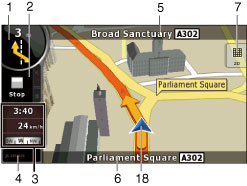
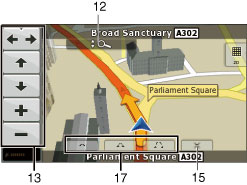
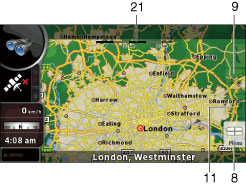

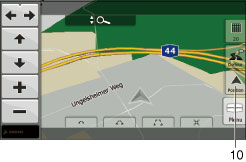
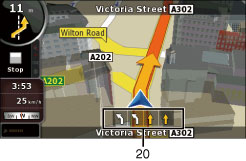
Durante a navegação, o ecrã apresenta informações sobre o percurso, bem como dados sobre a viagem (ecrãs do lado esquerdo) mas, quando toca no mapa, são apresentados selectores e controlos adicionais durante alguns segundos (imagem do lado direito). Quase todas as secções do ecrã funcionam como selectores.
Símbolo | Nome | Acção |
|---|---|---|
1 | Informação principal. Ex.) Próximo evento do percurso. | Abre o ecrã de Informações Sobre o Percurso. |
2 | Segundo evento do percurso | Abre o Itinerário. |
3 | Ecrã de Informações sobre a viagem | Abre o ecrã de Informações sobre a viagem. |
4 | Qualidade da posição de GPS | Abre o menu Rápido |
5 Fila superior | Rua seguinte | n/a |
6 Fila inferior | Rua e números de porta actuais à esquerda e à direita | n/a |
7 | Modos de visualização do mapa | Alterna entre os modos 2D, 3D e Norte para cima. |
8 | Menu | Abre o menu de Navegação. |
9 | Desvio | Abre o ecrã de Desvios. O percurso pode ser modificado de duas formas.
|
10 | Menu de Posição (surge ao percorrer um percurso) | Abre o menu de Posição. |
11 | Menu de Cursor (é apresentado na ausência de uma posição de GPS ou quando o Cursor não está colocado na posição de GPS actual) | Abre o menu de Cursor |
12 | Abre/fecha os selectores de controlo do mapa (toque neste selector para visualizar/ocultar os seguintes selectores de controlo do mapa). |
|
13 | Rodar para a esquerda, rodar para a direita | Roda o mapa 3D para a esquerda ou para a direita |
Inclinar para cima, inclinar para baixo | Inclina o mapa 3D | |
Aproximar, afastar | Altera a escala do mapa | |
14 | Regressar à posição de GPS (é apresentado quando a posição de GPS está disponível mas o mapa foi deslocado) | Toque neste selector para que o mapa regresse à posição actual do GPS. Se o mapa tiver sido rodado em modo 3D, a rotação automática do mapa também será novamente activada. |
15 | Activar o Zoom Inteligente (substitui o selector Anterior quando não há posição de GPS ou quando o mapa não foi movido). | Toque uma vez neste selector para activar o Zoom Inteligente. Toque uma vez neste selector e mantenha a pressão para definir o limite de zoom do Zoom Inteligente. |
16 | Botão de predefinição de zoom (disponível apenas no Modo Avançado). | Toque uma vez no botão de predefinição para definir o nível de zoom para um valor fixo predeterminado. O Zoom Inteligente é desactivado. Estes selectores estão disponíveis no modo 2D. Toque e mantenha pressão no selector pretendido para definir o valor de zoom como sendo o nível de zoom actual ou para repor o valor original. |
17 | Botão de predefinição de inclinação (disponível apenas no Modo Avançado). | Toque num dos botões de predefinição para definir o nível de zoom e de inclinação para valores fixos predeterminados. O Zoom Inteligente é desactivado. Estes selectores estão disponíveis no modo 3D. Toque e mantenha pressão no selector pretendido para definir os valores desejados de nível de zoom e de inclinação ou para repor os valores originais. |
18 | Posição de GPS actual (ou estrada mais próxima) | n/a |
19 | Cursor (localização seleccionada no mapa) | n/a |
20 | Informações de faixa | n/a |
20 Linha cor-de-laranja | Percurso activo | n/a |
21 | Escala do mapa (apenas mapas 2D) | n/a |
Sobre as estradas
A Navegação apresenta as ruas de uma forma semelhante à de mapas convencionais de papel.
A largura e as cores das vias correspondem à importância das mesmas. É fácil distinguir uma auto-estrada de uma pequena rua.

Se preferir que os nomes de ruas não sejam apresentados durante a navegação, desactive-os Definições do ecrã do Mapa.
Tipos de Objectos 3D
Para activar e desactivas as imagens 3D, toque nos seguintes selectores: [Menu], [Settings], [Map Screen], [3D settings]
A Navegação suporta os seguintes tipos de objectos 3D:
Tipo | Descrição |
|---|---|
Pontos de referência 3D | Os pontos de referência são representações artísticas ou de blocos 3D de objectos proeminentes ou conhecidos. Os pontos de referência 3D só estão disponíveis em algumas cidades e países. |
Estradas elevadas | As intersecções complexas e as estradas isoladas verticalmente (tais como passagens superiores ou túneis subterrâneos) são apresentas em 3D. |
Edifícios 3D | Dados de edifícios urbanos 3D, que representam o tamanho real dos edifícios e a posição destes no mapa. Os dados de edifícios estão limitados aos centros urbanos das principais cidades da Europa. |
Terreno 3D | Os dados cartográficos de terreno 3D apresentam alterações do terreno, elevações ou depressões da paisagem quando visualiza o mapa e utilizam essas informações para planear o mapa de percurso em 3D. |
Gerir informações de instalações
Pode gerir os POI, assim como definir a visibilidade dos POI definidos pelo utilizador e já presentes no sistema. Toque nos seguintes selectores: [Menu], [Manage], [POI]
Ícone/selector de toque | Descrição |
|---|---|
Selector que inclui o nome do grupo de POI | Abre uma lista dos sub-grupos deste grupo de POI. A nova lista funciona de forma idêntica. |
Selector que inclui o nome e endereço de um POI | Abre o POI seleccionado para edição. Só os POI criados pelo utilizador serão apresentados nesta lista. |
[Edit] | Abre o grupo de POI seleccionado para edição. |
[My POI] | Toque neste selector para filtrar a lista, de modo a que contenha apenas os POI guardados pelo utilizador. |
[All] | Toque neste selector para visualizar todos os POI da lista. |
[New Group] | Cria um novo grupo de POI no nível de grupo actual. |
| Vira a página, sendo apresentados novos itens da lista. |
 | Este grupo de POI não é apresentado no mapa. |
 | Este grupo de POI e todos os respectivos sub-grupos são apresentados no mapa. |
 | Este grupo de POI e alguns dos sub-grupos deste são apresentados no mapa. |
 | Este grupo de POI contém POI guardados pelo utilizador. |
Quando um grupo de POI está aberto para edição:
Selector de toque | Descrição |
|---|---|
[Off] | Os itens do grupo de POI não serão apresentados no mapa. |
[Close], [Medium], [Far Ahead], [Satellite] | Os selectores de distância definem o nível de zoom a que os itens do grupo de POI devem ser apresentados no mapa. |
[Same Visibility in Subgroups] | As definições de visibilidade dos sub-grupos do grupo de POI editado serão idênticas às deste. |
Selector que inclui o ícone do grupo de POI | Toque neste selector para seleccionar um novo ícone para o grupo de POI. |
[Rename] | Atribuir um novo nome a grupos de POI editados. |
[Remove] | Eliminar grupos de POI editados. Os grupos de POI criados só podem ser eliminados. |
Quando um item de POI está aberto para edição:
Selector de toque | Descrição |
|---|---|
Selector que inclui o nome do grupo de POI | Toque neste selector para atribuir um novo nome ao POI. |
Selector que inclui o ícone do POI | Toque neste selector para seleccionar um novo ícone para o POI. |
 | Toque neste selector para introduzir um número de telefone para o POI. |
 | Toque neste selector para introduzir informações adicionais relativas ao POI. |
[Delete] | Toque neste selector para eliminar o POI seleccionado. |
[Change Group] | Toque neste selector para mover o POI para outro grupo ou sub-grupo. |
Visualização do itinerário
O Itinerário é uma lista de eventos de percurso, que por sua vez constituem as instruções de condução.
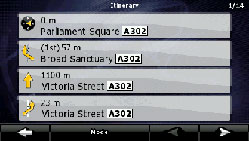
No ecrã do Mapa, pode utilizar os métodos seguintes para visualizar os itinerários.
Toque na zona entre o Campo de pré-visualização de mudança de direcção, onde é indicada a manobra seguinte, e o Campo de dados de viagem.
No Modo Avançado, toque nos seguintes selectores: [Menu], [Route], [Itinerary]
No ecrã do Itinerário, estão disponíveis as seguintes opções:
Selector de toque | Descrição |
|---|---|
Qualquer item da lista | Abre o mapa com a manobra seleccionada no centro. |
[Mode] | Altera o nível de detalhe do Itinerário. Existem os seguintes níveis:
|
| Percorre as páginas de itens de lista adicionais. |
Quando o mapa está aberto com uma manobra no centro:
Selector de toque | Descrição |
|---|---|
 | Aproxima o mapa. |
 | Afasta o mapa. |
| Move o mapa, de modo a apresentar a manobra anterior ou seguinte. |
[Avoid.] | Abre um ecrã no qual pode evitar parte do percurso a partir de uma manobra seleccionada. |
Edição do percurso
Esta funcionalidade só está disponível no Modo Avançado.
Toque nos seguintes selectores: [Menu], [Route], [Edit Route]
Será apresentada uma lista de pontos do percurso, sendo o ponto inicial o primeiro item da lista e o destino final o último. Caso existam vários pontos de passagem, poderá ser necessário percorrer várias páginas.
Toque num dos pontos de percurso da lista. Serão apresentadas as seguintes opções:
Selector de toque | Descrição |
|---|---|
 | O ponto seleccionado sobe na lista (transforma-se num ponto de passagem alcançado mais cedo). Tocar repetidamente neste selector fará com que esse ponto passe a ser o ponto inicial. |
 | O ponto seleccionado desce na lista (transforma-se num ponto de passagem alcançado mais tarde). Tocar repetidamente neste selector fará com que esse ponto passe a ser o destino final. |
 | Inverte o percurso. O ponto inicial passa a ser o destino, o destino passa a ser o ponto inicial e a ordem dos pontos de passagem é invertida. |
[Optimize] | O percurso é optimizado. O ponto inicial e o destino permanecem nas mesmas posições mas os pontos de passagem são reorganizados, de modo a que o percurso seja o mais curto possível. |
[Remove] | Toque neste selector para remover o ponto seleccionado do percurso. |
Quando sair deste ecrã, o percurso será calculado automaticamente e poderá começar a navegar de imediato.
Ecrã de Informações sobre o percurso
O ecrã de Informações sobre o percurso inclui todos os dados e algumas das função de que necessita ao navegar. Este ecrã pode ser aberto de duas formas:
Para o abrir directamente a parte do ecrã do Mapa, toque no Campo de pré-visualização de mudança de direcção (
 ).
).
No Modo Avançado, toque nos seguintes selectores no menu de Navegação: [Route], [Route Info]
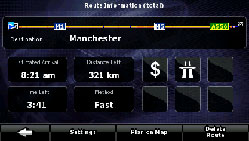
As informações relativas ao percurso actual são apresentadas na secção superior do ecrã. Enquanto o ecrã está aberto, os campos apresentados são constantemente actualizados.
Quando o ecrã é aberto, todo os campos contêm informações sobre o percurso até ao destino final. Toque em qualquer um dos campos para visualizar dados relativos aos pontos de passagem, desde o primeiro até ao destino final.
Este ecrã inclui os seguintes dados e funcionalidades:
Nome | Descrição | Função |
|---|---|---|
Linha de Percurso | A parte superior do ecrã apresenta o percurso planeado como uma linha horizontal. O ponto na extremidade esquerda representa o ponto inicial do percurso, ao passo que o ponto na extremidade direita representa o destino final. As bandeiras dos pontos de passagem ao longo da linha, são separadas por intervalos proporcionais à distância entre os pontos. | Toque neste campo para alterar o conteúdo de todos os campos de dados, para que passem a apresentar informações sobre os pontos de passagem. |
Hora Prevista de Chegada | Indica a hora prevista de chegada ao destino final, com base nas informações disponíveis sobre os segmentos restantes do percurso. Esta previsão não inclui engarrafamentos nem outros possíveis atrasos. | Toque neste campo para alterar o conteúdo de todos os campos de dados, para que passem a apresentar informações sobre os pontos de passagem. |
Distância Restante | Indica a distância que falta até ao destino final. | Toque neste campo para alterar o conteúdo de todos os campos de dados, para que passem a apresentar informações sobre os pontos de passagem. |
Tempo Restante | Indica o tempo necessário para chegar ao destino final, com base nas informações disponíveis sobre os segmentos restantes do percurso. Esta previsão não inclui engarrafamentos nem outros possíveis atrasos. | Toque neste campo para alterar o conteúdo de todos os campos de dados, para que passem a apresentar informações sobre os pontos de passagem. |
Método | Este campo indica a forma como o percurso foi calculado. O tipo de percurso (rápido, curto, fácil ou económico) é apresentado neste campo. | Toque neste campo para alterar o conteúdo de todos os campos de dados, para que passem a apresentar informações sobre os pontos de passagem. |
Ícones de aviso | Nestes campos quadrados são apresentados símbolos gráficos, caso sejam associados aviso ao percurso planeado. Por serem avisos, os ícones apresentam sempre informações relativas a todo o percurso, mesmo que os campos de dados só apresentem valores relativos à posição actual ou ponto de passagem. | Toque em qualquer um dos ícones para obter uma explicação sobre o mesmo. |
[Settings] | Abre o ecrã de Opções de planeamento de percurso a partir do menu de Definições. | |
[Plan on Map] | Abre o ecrã de Mapa concebido para o planeamento do percurso. | |
[Skip Next Via] | Este selector só é apresentado caso exista, pelo menos, um ponto de passagem. | Elimina o ponto de passagem seguinte do percurso. |
[Delete Route] | Só é apresentado se o percurso não tiver quaisquer pontos de passagem. | Elimina o percurso activo. |
Informação, armazenamento e revisão de instalações
Um ponto de interesse (POI) é uma localização que pode ser considerada útil ou interessante. A Navegação é fornecida com vários POI incluídos. Pode criar POI para além dos já existentes na aplicação.
As localizações de POI são assinaladas no mapa com ícones especiais. Os ícones dos POI são bastante grandes, para que possa reconhecer facilmente o símbolo dos mesmos. Os ícones são semi-transparentes. Não ocultam as ruas nem as intersecções.
Os POI são agrupados em vários níveis de categorias e sub-categorias. O ícone dos POI presentes no mapa indica o símbolo da categoria de POI. Se guardar um POI próprio, pode seleccionar para este um ícone diferente do ícone da categoria de POI em que o colocou.
Guardar POI
Para guardar um POI, coloque o Cursor ( ) na localização pretendida e,
em seguida, toque num dos seguintes selectores [Cursor], [More Options],
[Save as POI]
) na localização pretendida e,
em seguida, toque num dos seguintes selectores [Cursor], [More Options],
[Save as POI]
Gerir os POI
Pode seleccionar quais os grupos de POI que pretende apresentar e quais os que pretende ocultar num mapa, bem como o nível de zoom a partir do qual os ícones dos POI ficam visíveis. No mesmo local, pode gerir os POI guardados. Pode atribuir um novo nome a um POI guardado, movê-lo para um grupo de POI diferente, alterar o respectivo ícone ou adicionar-lhe informações ou um número de telefone. Toque nos seguintes selectores: [Menu], [Manage], [POI]
Gerir os critérios de procura guardados
Pode gerir uma lista de critérios de procura guardados anteriormente, de modo a facilitar a localização de tipos de POI procurados com frequência. Toque nos seguintes selectores: [Menu], [Manage], [Saved Search Criteria]
Selector de toque | Descrição |
|---|---|
Selector com o Nome do Critério de Procura Guardado | Toque no selector para atribuir um novo nome à procura guardada. |
 | Elimina o item seleccionado na lista. |
[Clear All] | Apaga toda a lista. |
| Vira a página, sendo apresentados outros itens da lista. |
[<Add new search>] | Toque para guardar novos critérios de procura. Como ao procurar POI, seleccione, em primeiro lugar, a referência de procura e, em seguida, seleccione o grupo ou sub-grupo de POI em que pretende efectuar a procura. |


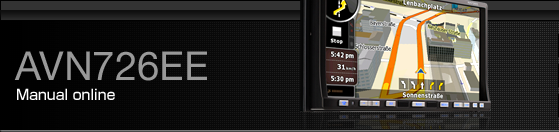

 . Toque no ícone para mudar para o
modo 2D. No modo 2D, é apresentado o símbolo
. Toque no ícone para mudar para o
modo 2D. No modo 2D, é apresentado o símbolo  . Toque no ícone para mudar
para o modo Norte para cima. No modo Norte para cima, é apresentado
o símbolo
. Toque no ícone para mudar
para o modo Norte para cima. No modo Norte para cima, é apresentado
o símbolo  . Toque no
ícone para mudar para o modo 3D.
. Toque no
ícone para mudar para o modo 3D.